Se connecter à Oracle FS System Manager (GUI) vous donne accès à Oracle FS System pour pouvoir exécuter des tâches administratives, comme l'allocation et le réglage de stockage.
- Prérequis :
Le package logiciel GUI a été installé sur votre poste de travail client.
Le port TCP 26012 est ouvert et non bloqué sur Oracle FS System.
- Démarrez l'application GUI.
- Pour l'exécutable Windows, double-cliquez sur l'un des éléments suivants :
Le fichier Oracle FS System Manager.exe situé à l'emplacement C:\Program Files\Oracle Corporation\
Le raccourci Oracle FS System Manager (GUI) sur le bureau de Windows
- Pour l'archive Windows, exécutez le script de traitement runOracleFSSystemManager.bat.
- Pour Linux et Unix, exécutez le script shell runOracleFSSystemManager.sh.
- Pour l'O/S Mac, exécutez le script shell runOracleFSSystemManager.command.
Résultats :L'écran de connexion apparaît. Si l'interface GUI est déjà installée, vous pouvez être invité à mettre à jour l'installation pour qu'elle corresponde à la version logicielle d'Oracle FS System.Figure : 1 Ecran de connexion à Oracle FS System Manager
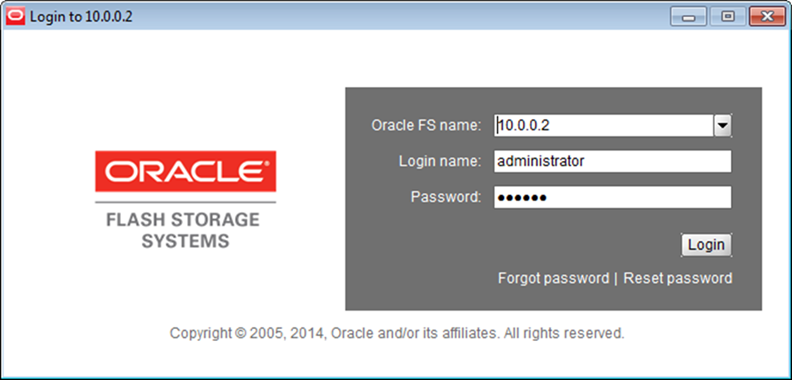
- Pour l'exécutable Windows, double-cliquez sur l'un des éléments suivants :
- Concernant le Nom Oracle FS, spécifiez le système Oracle FS System auquel vous souhaitez vous connecter.Valeurs valides :
Adresse IP du Pilote
Nom d'Oracle FS System tel que configuré sur les services de noms de votre site pour le Pilote
- Dans le champ Nom de connexion, saisissez votre nom de connexion.
- Pour le Mot de passe, saisissez votre mot de passe.
- Cliquez sur Connexion.
Résultats :L'interface GUI s'ouvre sur la page d'aperçu Informations système ou la dernière page visitée lors de votre dernière connexion.